

有许多朋友会被在几何画板中让点绕另一个点旋转的操作困惑住,为此,小编在这里就分享了在几何画板中让点绕另一个点旋转的操作教程,有需要的朋友就跟小编一起来学习一下吧。
几何画板相关推荐:
步骤一
假设固定的点为A,需要旋转的点为B,选择“点工具”在画板空白区域绘制点A、B;标记的角度是在绘图区域中存在的∠MOP,选择“线段工具”在画板空白处画任意的∠MOP。
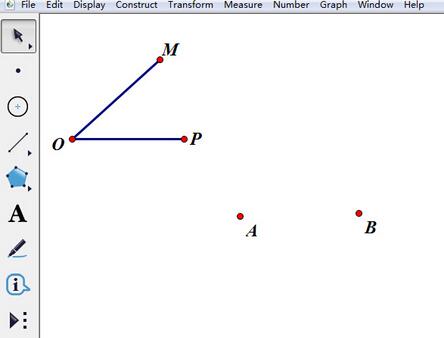
步骤二
双击点A,将点A标记为旋转中心。选择“标记笔”工具,从点O向∠MOP内部滑动,标识∠MOP。
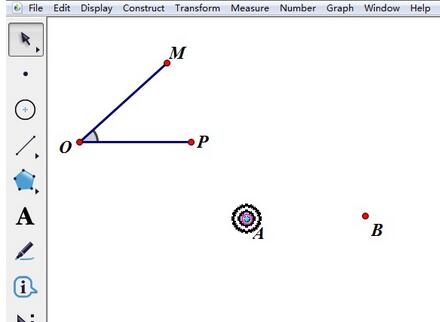
步骤三
选中∠MOP,执行“变换”——“标记角度”命令,标记∠MOP为旋转角度。只选定点B,执行“变换”——“旋转”命令,在弹出的对话框点击确定即可。
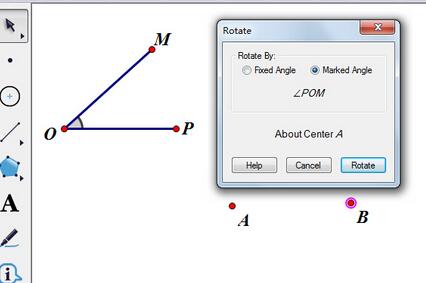
步骤四
改变∠MOP的大小,点B围绕点A旋转,至此就完成了让一个点绕着另一个点按标记角度旋转。
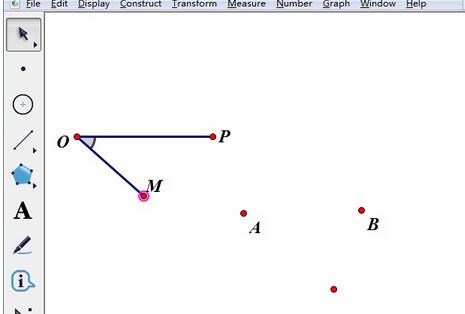
快来学习学习在几何画板中让点绕另一个点旋转的操作方法吧,一定会帮到大家的。
注:文中插图与内容无关,图片来自网络,如有侵权联系删除。